การตั้ง Auto Save บันทึกไฟล์ Microsoft Word อัตโนมัติ
สำหรับคนทำงานเอกสาร Microsoft Word บ่อยๆ บ้างครั้งเราทำการทำเอกสารไปเรื่อยๆและอยู่ดีๆคอมพิวเตอร์ของเรามีปัญหาหรือไฟล์เอกสารของเรามีปัญหา และไม่ได้ทำการ Save หรือการบันทึกไว้ แล้วเราจะต้องมานั่งแก้ใหม่หรือ ถามใจตัวเองดู โดยวันนี้ผมมาแนะนำการทำ Auto Save ไฟล์ Microsoft Word โดยสามารถนำไปประยุกต์ใช้ได้กับ Microsoft Excel , PowerPoint
การตั้ง Auto Save ไฟล์ Microsoft Word 2016 / 2013
1. ทำการเปิดเอกสารของเราขึ้นมา > ไปที่ File
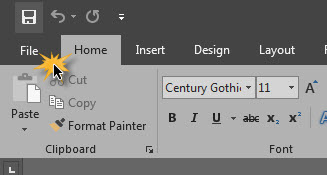
2. เลือก Option
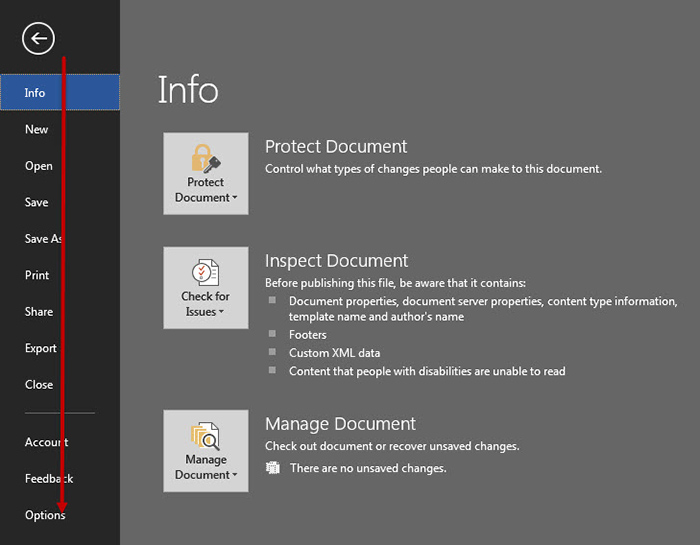
3. เลือก Save
เลือก (/) Save AutoRecover information every : ใส่เวลาที่ต้องการให้บันทึกอัตโนมัติ ผมแนะนำที่ 5 นาทีครับ
และเลือก (/) Keep the last autosave version
AutoRecover file location : ที่เก็บของไฟล์ Microsoft Word ในการบันทึกอัตโนมัติ
Default local file location : ที่เก็บของไฟล์ Microsoft Word ในการจะบันทึก ในการ Save ครั้งแรก
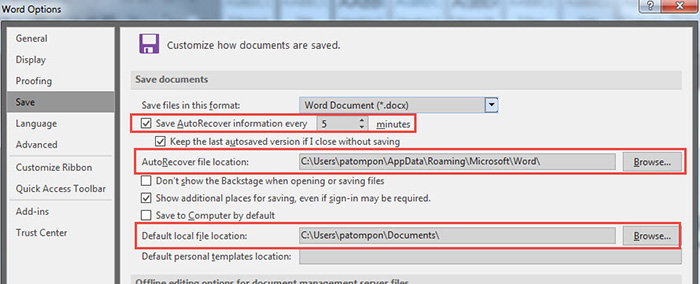
จากนั้นทำการกด OK เพื่อเป็นการบันทึกการตั้งค่า
ทีนี้เวลาทำงาน Microsoft Word ก็ไม่ต้องพะวงกับการที่ไฟล์ของเราจะไม่ทำการบันทึกตอนที่คอมพิวเตอร์มีปัญหา หรือเครื่องค้าง



ไม่มีความคิดเห็น: